เมื่อเราเช่า Dedicated PC Server GPU/VGA มาแล้ว เราสามารถนำมาใช้งานได้หลากหลายที่เป็นการใช้งานผ่านตัวการ์ดจอ ไม่ว่าจะเป็นความบันเทิงหรือการทำงาน หรือแม้กระทั่งการใช้งานโปรแกรม emulator เพื่อเล่นเกมหรือบอทเกมมือถือต่างๆ แต่จะให้ใช้งาน emulator แค่หน้าจอเดียวก็ดูจะไม่คุ้มค่าสักเท่าไหร่
วันนี้เราจะพาไปดูวิธีการเปิดโปรแกรม NoxPlayer แบบหลายหน้าจอหรือ multi instance จะมีวิธีการอย่างไร ไปดูกัน
1.เมื่อติดตั้งโปรแกรม NoxPlayer เรียบร้อยแล้ว (วิธีการติดตั้ง NoxPlayer) จะพบกับ icon Nox Asst
– ดับเบิ้ลคลิกเข้าโปรแกรม Nox Asst
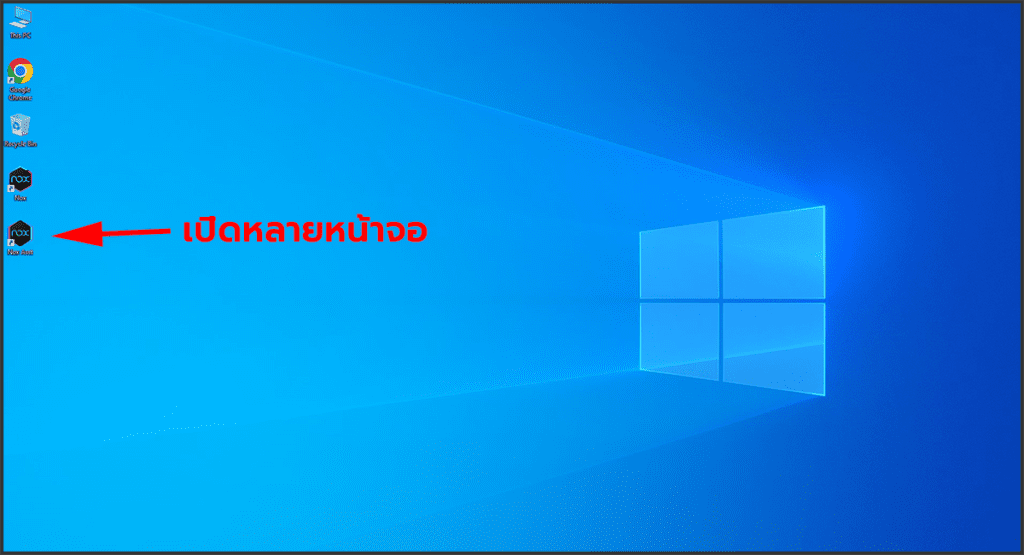
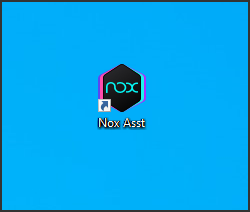
2.เมื่อเปิดโปรแกรมเข้ามาแล้ว เราจะพบกับหน้าโปรแกรมแบบเลือกเปิดหลายหน้าจอ
– ให้เราคลิก เพิ่มเครื่องจำลอง
– เลือกเวอร์ชั่น android แนะนำให้เลือกเวอร์ต่ำแบบ 32bit เพื่อลดการกินสเปคเครื่อง หรือเลือกเวอร์ชั่นที่ตัวเกมนั้นๆรองรับ
– ตั้งค่า CPU Core / RAM / ความละเอียดหน้าจอ สามารถปรับให้เหมาะสมตามความต้องการได้เลย จากนั้นคลิก เก็บบันทึกการตั้งค่า
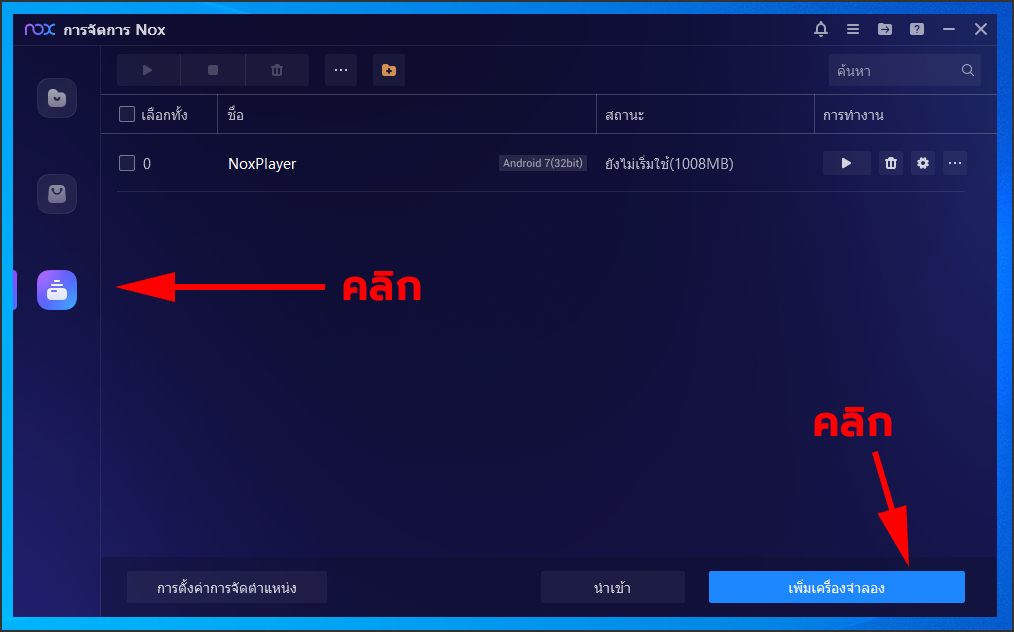
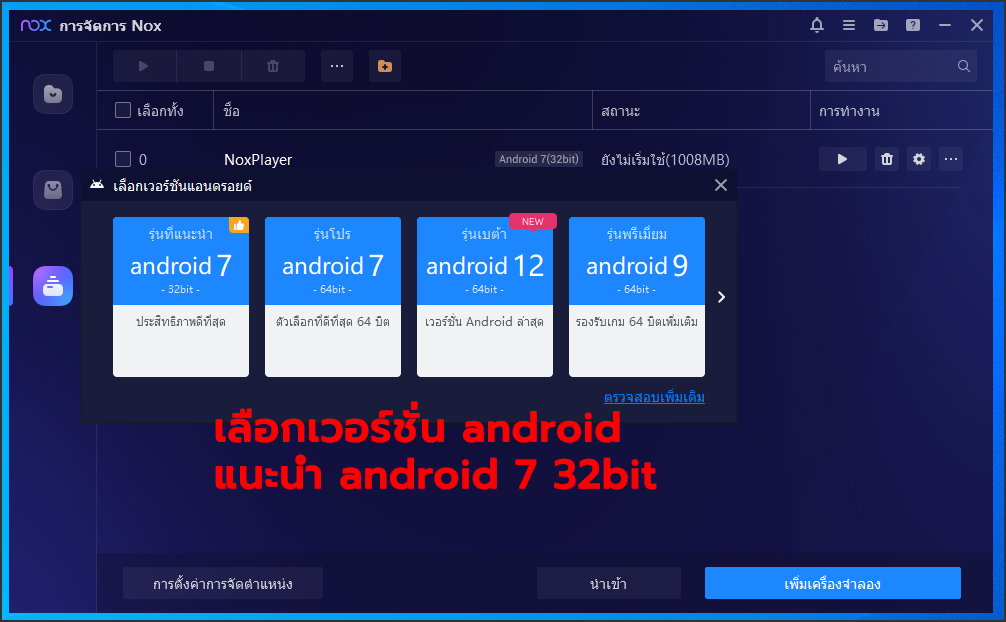
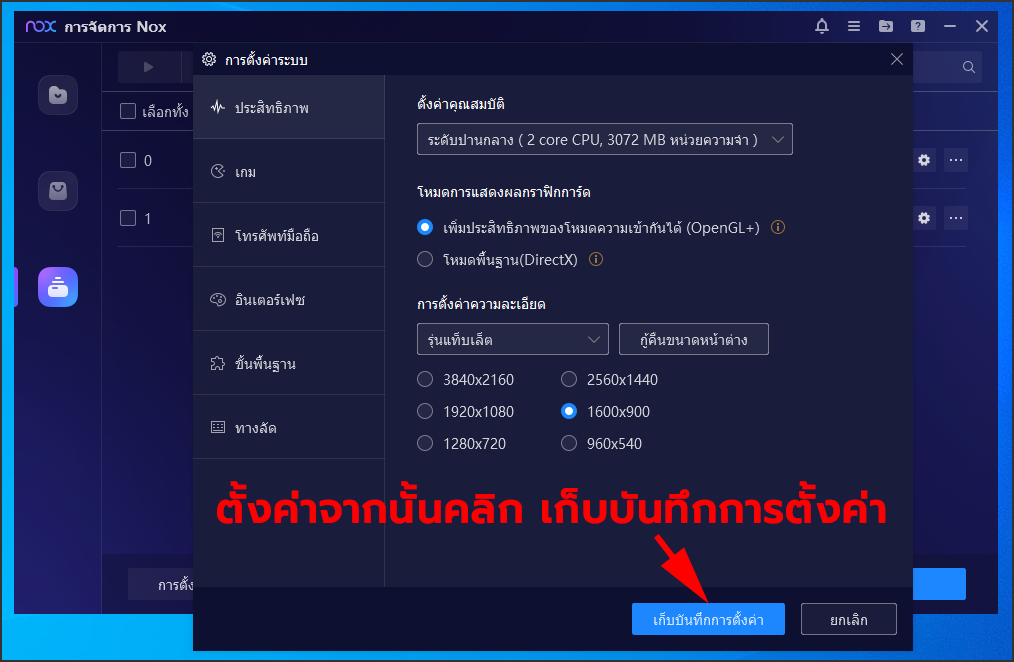
3.เมื่อทำการสร้างหน้าจอเพิ่มขึ้นได้เรียบร้อยแล้ว
– เราสามารถ Copy หน้าจอที่เราสร้างไปได้ เพื่อความรวดเร็วไม่ต้องตั้งค่าใหม่ วันนี้เราจะทดสอบ 3 หน้าจอ
– เราสามารถ เปลี่ยนชื่อ เพื่อป้องกันการสับสนในการเปิดครั้งถัดไปได้
– เมื่อทุกอย่างเรียบร้อยแล้วคลิก > (ปุ่มสามเหลี่ยม) เพื่อเปิดโปรแกรม NoxPlayer ทั้ง 3 หน้าจอ
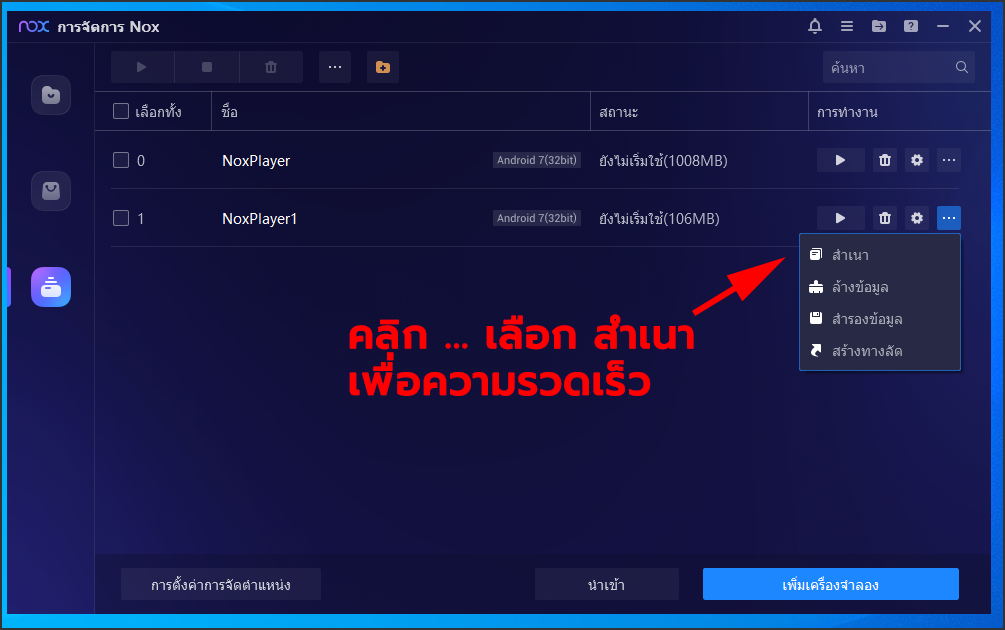
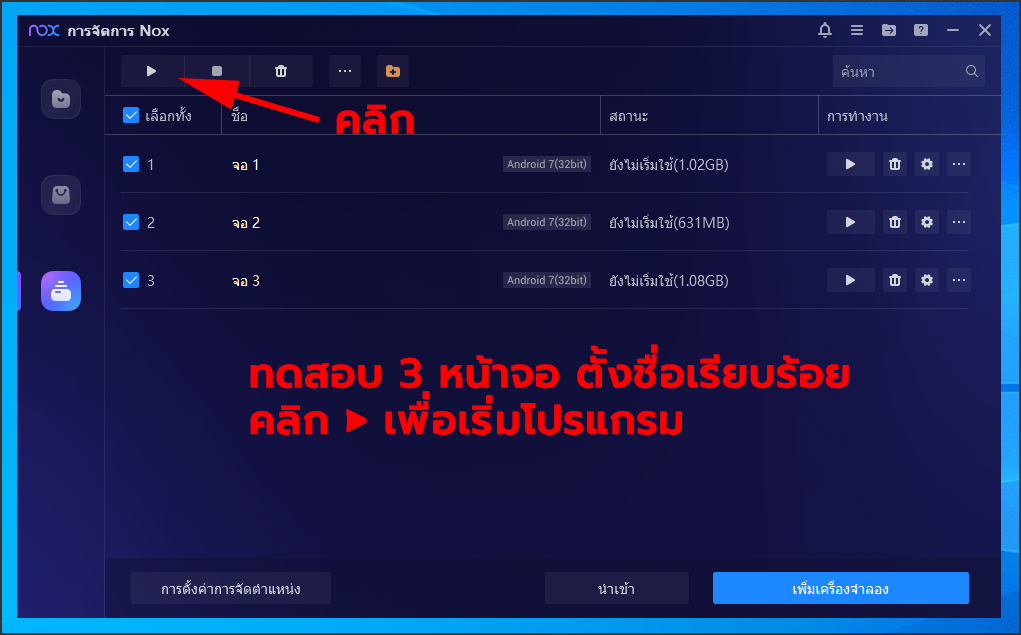
4.รอสักครู่โปรแกรม NoxPlayer ทั้ง 3 หน้าจอที่เราสร้างไว้ก็จะขึ้นมาแล้ว เราก็สามารถใช้งานกันได้เลย
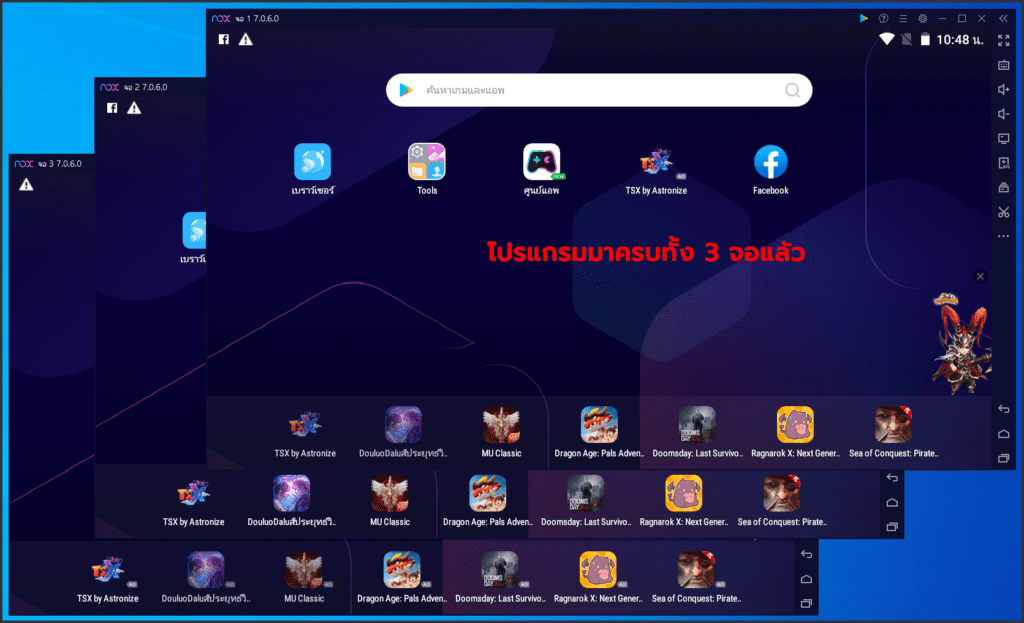
* ทั้งนี้การเปิดหลายหน้าจอ ขึ้นอยู่กับ
– ตัวสเปคเครื่อง Dedicated PC Server GPU/VGA ที่เราเลือกเช่า
– การตั้งค่าตัวโปรแกรม NoxPlayer เพื่อให้กินสเปคน้อยที่สุด
– ตัวเกมที่เราเปิดเล่นว่ากินสเปคมากน้อยแค่ไหน
เพื่อประสิทธิภาพในการใช้งานที่ดี ลูกค้าควรตั้งค่าให้เหมาะสมกับสเปคเครื่องมากที่สุด
